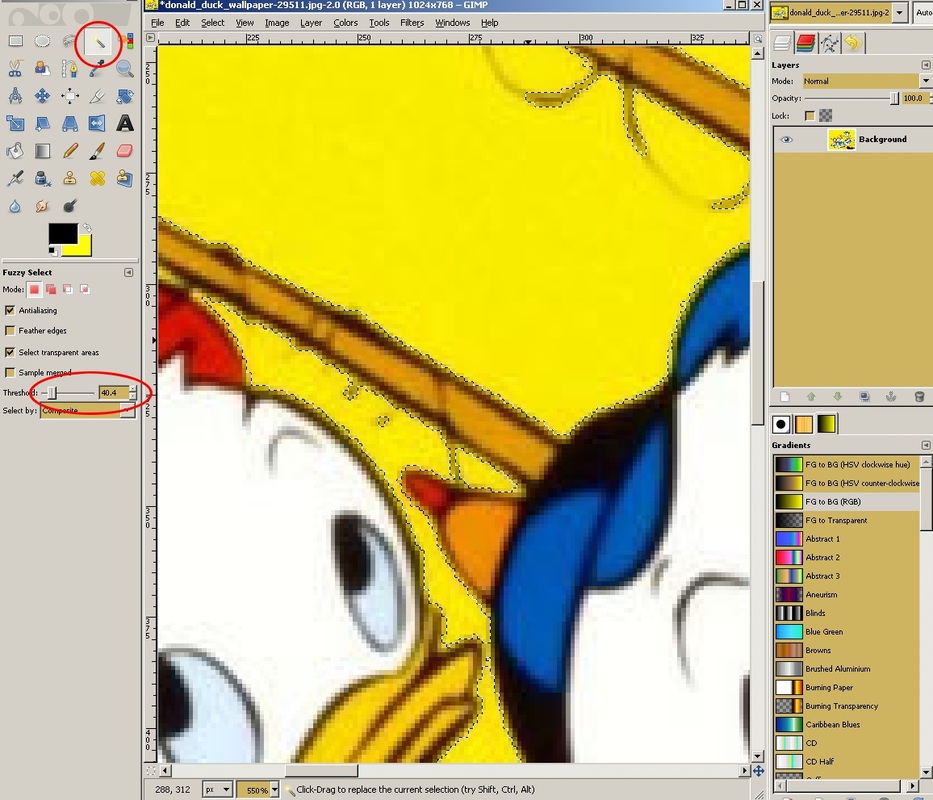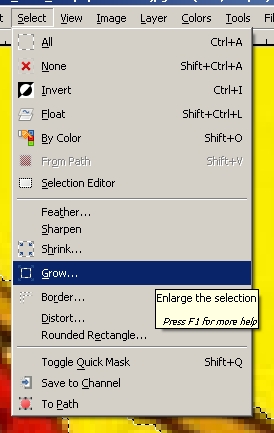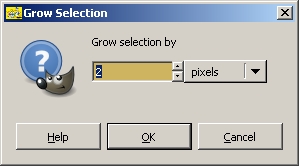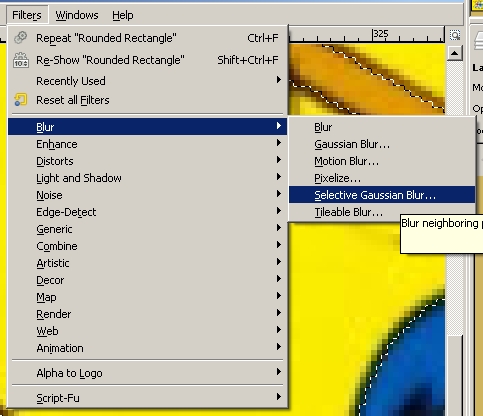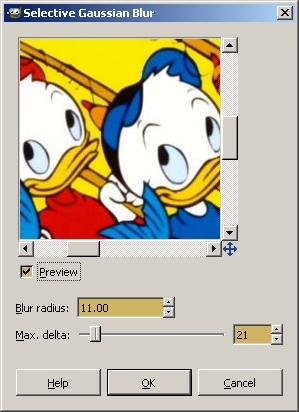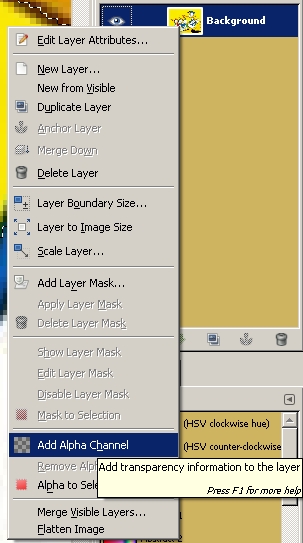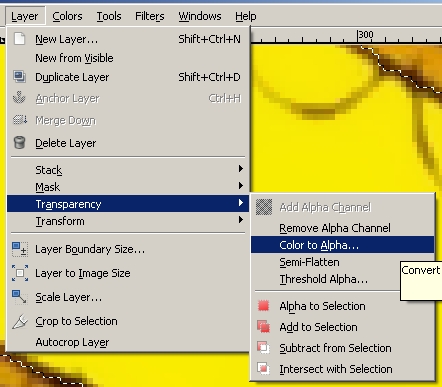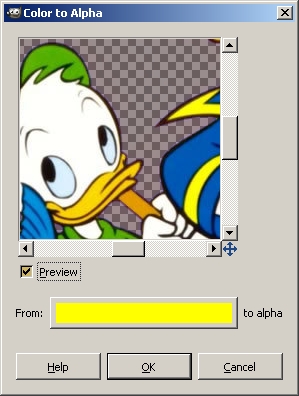Nuimame ne visiškai lygų foną keliais žingsniais
Kad išimti nelygų foną, reikia foną "sublurinti". Taigi:
1. Paimkime Fuzzy Select įrankį, pažymėkime geltoną plotą vienu pelės paspaudimu. Matome, kad fonas nėra visiškai geltonas, o šiek tiek "purvinas". Geresniam rezultatui išgauti paslankiokime Threshold slankiklį.
2. Užleiskime pažymėjimą ant kontūrų. Tam naudosime Select -> Grow įrankį. Nustatykime gylį (šiuo atveju 2 taškai).
|
3. Dabar foną sulyginkime nes jis nėra švarus, dėl to bus sunku programai atpažinti, kad tai geltona spalva. Spaudžiame Filters -> Blur -> Selective Gaussian Blur. Toliau Preview langelyje matysime rezultatą, kai reguliuosime parametrus. Šis įrankis leidžia suglotninti foną, bet išryškinti detales, tik reikia kantrybės reguliuojant. Spaudžiame OK.
|
Nepamirškime sluoksniui uždėti Alpha kanalo. Jei ši funkcija neveikia, tai gali būti, kad paveiksliukas ne RGB. Tuomet spaudžiame Image -> Mode -> RGB.
|
4. Liko pasirinktai spalvai nustatyti permatomą (Alpha) kanalą. Einame Layer -> Transparency -> Color to Alpha...